対象:Excel97,Excel2000,Excel2002,Excel2003,Excel2007
「一行おきに空白行を挿入したいのですが・・・?」
「一行ごとに行を挿入するにはどうしたらいいのでしょうか?」
といったご質問をいただくことがあります。
この質問で期待されている回答は、大きく2つあるでしょう。
一つは、基本的な一行おきに行を挿入する方法を知りたいというケース。
もう一つは、基本的な一行おきに行を挿入する方法は知っているのだけれど、もっと便利な簡単な操作を知りたいというケースです。
[スポンサードリンク]
まずは、基本的な操作をご紹介しておきます。
▼操作手順:一行おきに行を挿入する
※2・3・4行目の上に空白行を挿入する 行番号「2」をクリック
↓
[Ctrl]キーを押しながら、行番号「3」をクリック
↓
[Ctrl]キーを押しながら、行番号「4」をクリック
↓
行番号上でマウスの右ボタンをクリック
↓
ショートカットメニュー[挿入]をクリック
※2・3・4行目の上に空白行を挿入する 行番号「2」をクリック
↓
[Ctrl]キーを押しながら、行番号「3」をクリック
↓
[Ctrl]キーを押しながら、行番号「4」をクリック
↓
行番号上でマウスの右ボタンをクリック
↓
ショートカットメニュー[挿入]をクリック
ポイントは[Ctrl]キーを押しながら、行番号をクリックしていくという操作です。
結果的に2:4行目が選択されるわけですが、2:4行目をドラッグで選択してはダメです。
あくまでも2・3・4行目を別々に選択する必要があります。
下図が、上記のように[Ctrl]キーを押しながら、行番号をクリックして2・3・4行目を別々に選択した状態。
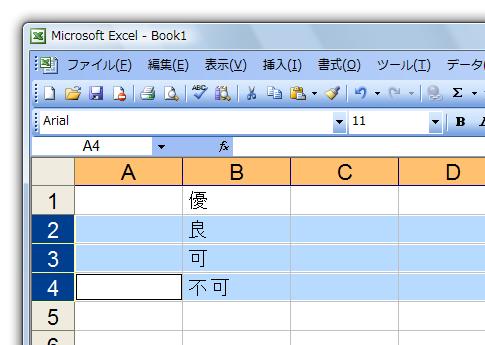
下図は2:4行目をドラッグでまとめて選択した状態です。
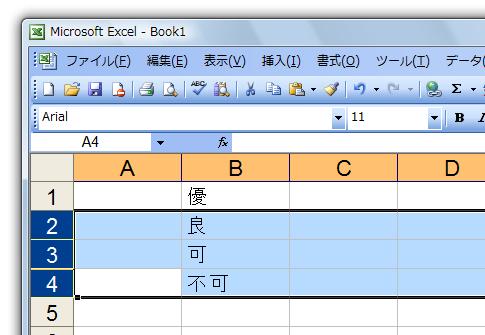
よく見ると選択状態が異なっていることがおわかりいただけるはずです。
ドラッグで選択した状態から行の挿入を行うと下図のように、複数行の挿入が行われてしまいます。
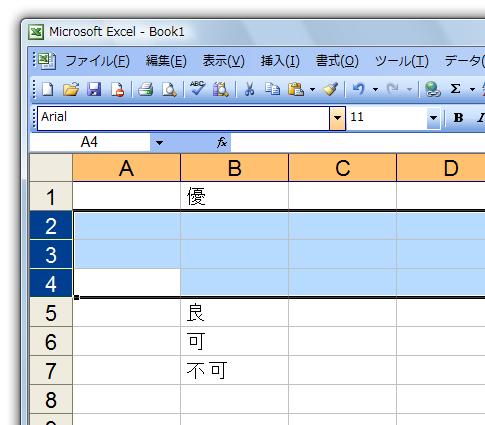
[Ctrl]キーを利用しながら、複数の行を別々に選択して行の挿入を行えば、下図のように一行おきに空白行を挿入できます。
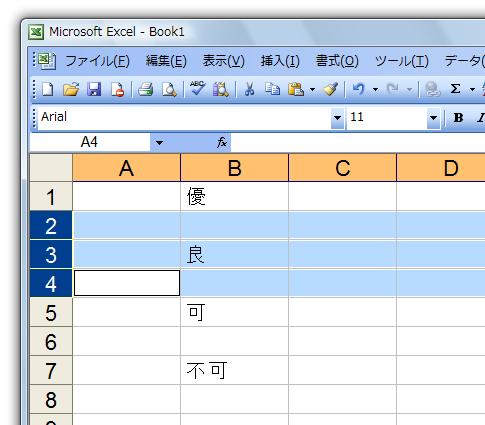
行の挿入操作は、ショートカットメニューを使わず、ショートカットキー:[Ctrl]+[Shift]+[+]でもOKです。
[スポンサードリンク]
- Newer:削除した凡例を復活させるには?−グラフオプションダイアログ
- Older:資本回収係数表を作成する−PMT関数
Home » Excel(エクセル)の使い方 » 一行おきに空白行を挿入−Ctrlキー+クリック
 『インストラクターのネタ帳』では、2003年10月からMicrosoft Officeの使い方などを紹介し続けています。
『インストラクターのネタ帳』では、2003年10月からMicrosoft Officeの使い方などを紹介し続けています。










